NotePad++正则表达式如何进行替换(图文)
本篇文章给大家带来的内容是关于NotePad++正则表达式如何进行替换(图文),有一定的参考价值,有需要的朋友可以参考一下,希望对你有所帮助。
NotePad++ 正则表达式替换 高级用法
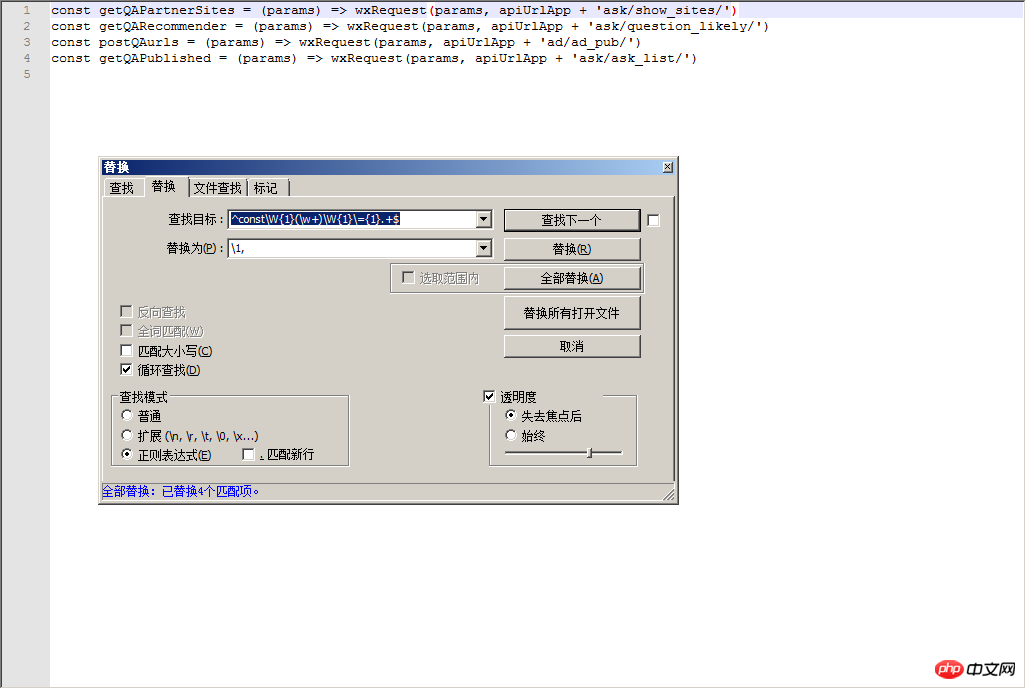
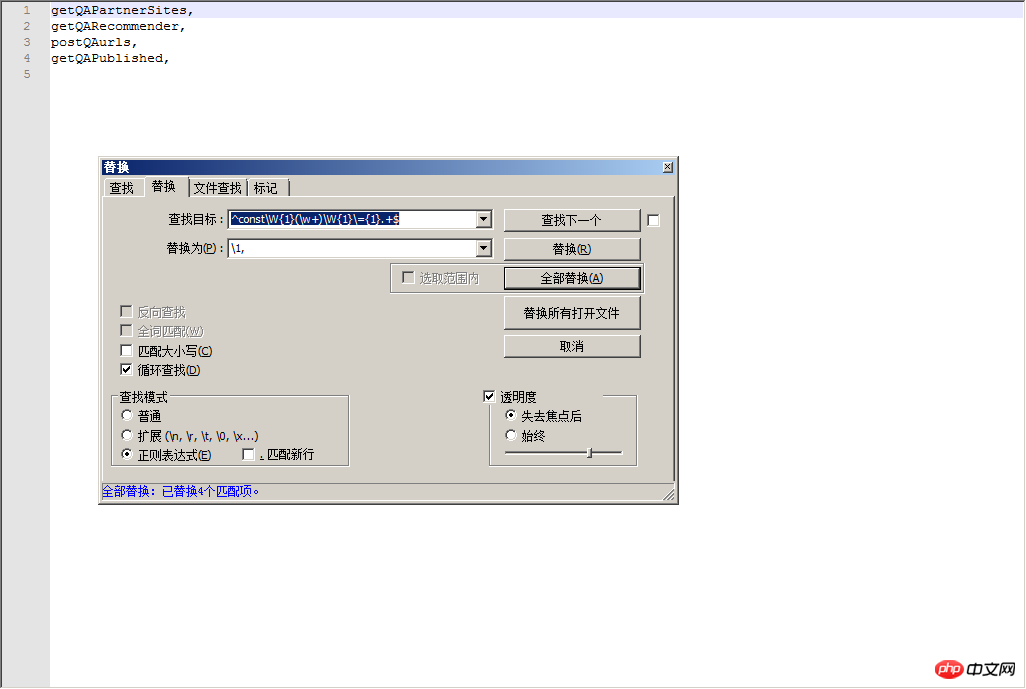
const getQAPartnerSites = (params) => wxRequest(params, apiUrlApp + 'ask/show_sites/') const getQARecommender = (params) => wxRequest(params, apiUrlApp + 'ask/question_likely/') const postQAurls = (params) => wxRequest(params, apiUrlApp + 'ad/ad_pub/') const getQAPublished = (params) => wxRequest(params, apiUrlApp + 'ask/ask_list/')
^const\W{1}(\w+)\W{1}\={1}.+$
\1,getQAPartnerSites, getQARecommender, postQAurls, getQAPublished,
在我们处理文件时,很多时候会用到查找与替换。当我们想将文件中某一部分替换替换文件中另一部分时,怎么办呢? 下面正则表达式 给我提供方法。
正则表达式,提供复杂 并且弹性的查找与替换
注意: 不支持多行表达式 (involving \n, \r, etc).
1 基本表达式
| 符号 | 解释 |
|---|---|
| . | 匹配任意字符,除了新一行(\n)。也就是说 “.”可以匹配 \r ,当文件中同时含有\r and \n时,会引起混乱。要匹配所有的字符,使用\s\S。 |
| (…) | 这个匹配一个标签区域. 这个标签可以被访问,通过语法 \1访问第一个标签, \2 访问第二个, 同理 \3 \4 … \9。 这些标签可以用在当前正则表达式中,或则替search和replace中的换字符串。 |
| \1, \2, etc | 在替换中代表1到9的标签区域(\1 to \9)。例如, 查找字符串 Fred([1-9])XXX 并替换为字符串 Sam\1YYY的方法,当在文件中找到Fred2XXX的字符串时,会替换为Sam2YYY。注意: 只有9个区域能使用,所以我们在使用时很安全,像\10\2 表示区域1和文本”0”以及区域2。 |
| […] | 表示一个字符集合, 例如 [abc]表示任意字符 a, b or c.我们也可以使用范围例如[a-z] 表示所以的小写字母。 |
| [^…] | 表示字符补集. 例如, [^A-Za-z] 表示任意字符除了字母表。 |
| ^ | 匹配一行的开始(除非在集合中, 如下). |
| $ | 匹配行尾. |
| * | 匹配0或多次, 例如 Sa*m 匹配 Sm, Sam, Saam, Saaam 等等. |
| + | 匹配1次或多次,例如 Sa+m 匹配 Sam, Saam, Saaam 等等. |
| ? | 匹配0或者1次, 例如 Sa?m 匹配 Sm, Sam. |
| {n} | 匹配确定的 n 次.例如, ‘Sa{2}m’ 匹配 Saam. |
| {m,n} | 匹配至少m次,至多n次(如果n缺失,则任意次数).例如, ‘Sa{2,3}m’ 匹配 Saam or Saaam. ‘Sa{2,}m’ 与 ‘Saa+m’相同 |
| *?, +?, ??, {n,m}? | 非贪心匹配,匹配第一个有效的匹配,通常 ‘<.>’ 会匹配整个 ‘content’字符串 –但 ‘<.?>’ 只匹配 ” .这个标记一个标签区域,这些区域可以用语法\1 \2 等访问多个对应1-9区域。 |
2 标记和分组
| 符号 | 解释 |
|---|---|
| (…) | 一组捕获. 可以通过\1 访问第一个组, \2 访问第二个. |
| (?:…) | 非捕获组. |
| (?=…) | 非捕获组 – 向前断言. 例如’(.*)(?=ton)’ 表达式,当 遇到’Appleton’字符串时,会匹配为’Apple’. |
| (?<=…) | 非捕获组 – 向后断言. 例如’(?<=sir) (.*)’ 表示式,当遇到’sir William’ 字符串时,匹配为’ William’. |
| (?!…) | 非捕获组 – 消极的向前断言. 例如’.(?!e)’ 表达式,当遇到’Apple’时,会找到每个字母除了 ‘l’,因为它紧跟着 ‘e’. |
| (? | 非捕获组 – 消极向后断言. 例如 ‘(? |
| (?P…) | 命名所捕获的组. 提交一个名称到组中供后续使用,例如’(?PA[^\s]+)\s(?P=first)’ 会找到 ‘Apple Apple’. 类似的 ‘(A[^\s]+)\s\1’ 使用组名而不是数字. |
| (?=name) | 匹配名为name的组. (?P…). |
| (?#comment) | 批注 –括号中的内容在匹配时将被忽略。 |
3 特殊符号
| 符号 | 解释 |
|---|---|
| \s | 匹配空格. 注意,会匹配标记的末尾. 使用 [[:blank:]] 来避免匹配新一行。 |
| \S | 匹配非空白 |
| \w | 匹配单词字符 |
| \W | 匹配非单词字符 |
| \d | 匹配数字字符 |
| \D | 匹配非数字字符 |
| \b | 匹配单词边界. ‘\bW\w+’ 找到W开头的单词 |
| \B | 匹配非单词边界. ‘\Be\B+’ – 找到位于单子中间的字母’e’ |
| \< | This matches the start of a word using Scintilla’s definitions of words. |
| > | This matches the end of a word using Scintilla’s definition of words. |
| \x | 运行用x来表达可能具有其他意思的字符。例如, [ 用来插入到文本中作为[ 而不是作为字符集的开始. |
4 字符类
| 符号 | 解释 |
|---|---|
| [[:alpha:]] | 匹配字母字符: [A-Za-z] |
| [[:digit:]] | 匹配数字字符: [0-9] |
| [[:xdigit:]] | 匹配16进制字符: [0-9A-Fa-f] |
| [[:alnum:]] | 匹配字母数字字符: [0-9A-Za-z] |
| [[:lower:]] | 匹配小写字符: [a-z] |
| [[:upper:]] | 匹配大写字符: [A-Z] |
| [[:blank:]] | 匹配空白 (空格 or tab):[ \t] |
| [[:space:]] | 匹配空白字符:[ \t\r\n\v\f] |
| [[:punct:]] | 匹配标点字符: [-!”#$%&’()*+,./:;<=>?@[]_`{ |
| [[:graph:]] | 匹配图形字符: [\x21-\x7E] |
| [[:print:]] | 匹配可打印的字符 (graphical characters and spaces) |
| [[:cntrl:]] | 匹配控制字符 |
5 替换操作
使用正则表达式的标记,通过()来包围想要用的字符,然后用\1 来替换字符串,第一个匹配文本。
例如:
| Text body | Search string | Replace string | Result |
|---|---|---|---|
| Hi my name is Fred | my name is (.+) | my name is not \1 | Hi my name is not Fred |
| The quick brown fox jumped over the fat lazy dog | brown (.+) jumped over the (.+) | brown \2 jumped over the \1 | The quick brown fat jumped over the fox lazy dog |
6 限制
Support for regular expressions in PN2 is currently limited, the supported patterns and syntax are a very small subset of the powerful expressions supported by perl. 最大的限制是正则表达式只能匹配单行,不能用多行匹配表达。可以用Backslash Expressions代替.
准备计划是使用PCRE库 library (used elsewhere in PN2) 来支持文档搜索.
Atas ialah kandungan terperinci NotePad++正则表达式如何进行替换(图文). Untuk maklumat lanjut, sila ikut artikel berkaitan lain di laman web China PHP!

Alat AI Hot

Undresser.AI Undress
Apl berkuasa AI untuk mencipta foto bogel yang realistik

AI Clothes Remover
Alat AI dalam talian untuk mengeluarkan pakaian daripada foto.

Undress AI Tool
Gambar buka pakaian secara percuma

Clothoff.io
Penyingkiran pakaian AI

AI Hentai Generator
Menjana ai hentai secara percuma.

Artikel Panas

Alat panas

Notepad++7.3.1
Editor kod yang mudah digunakan dan percuma

SublimeText3 versi Cina
Versi Cina, sangat mudah digunakan

Hantar Studio 13.0.1
Persekitaran pembangunan bersepadu PHP yang berkuasa

Dreamweaver CS6
Alat pembangunan web visual

SublimeText3 versi Mac
Perisian penyuntingan kod peringkat Tuhan (SublimeText3)

Topik panas
 1382
1382
 52
52
 Notepad untuk Pemula: Panduan Mudah Untuk Bermula
Apr 06, 2025 am 12:03 AM
Notepad untuk Pemula: Panduan Mudah Untuk Bermula
Apr 06, 2025 am 12:03 AM
Notepad boleh digunakan untuk merakam idea, menulis kod dan mengambil nota. 1. Buat fail baru (ctrl n), 2. Masukkan teks, 3. Simpan fail (Ctrl s). Ia menyokong pelbagai format dan sesuai untuk pemula dan penggunaan harian.
 Pengekodan Watak Notepad: Memahami dan Memperbaiki Masalah Pengekodan
Apr 05, 2025 am 12:04 AM
Pengekodan Watak Notepad: Memahami dan Memperbaiki Masalah Pengekodan
Apr 05, 2025 am 12:04 AM
Masalah pengekodan watak di Notepad boleh diselesaikan dengan memilih pengekodan yang betul dengan memilih fungsi "Simpan sebagai". 1. Buka fail, 2. Pilih "Fail"-> Simpan sebagai ", 3. Pilih" UTF-8 "dalam menu drop-down" pengekodan ", 4. Simpan fail. Gunakan editor canggih seperti Notepad untuk mengendalikan penukaran pengekodan yang lebih kompleks.
 Notepad Auto Simpan: Penyelesaian dan alternatif untuk penjimatan automatik
Apr 07, 2025 am 12:03 AM
Notepad Auto Simpan: Penyelesaian dan alternatif untuk penjimatan automatik
Apr 07, 2025 am 12:03 AM
Notepad tidak mempunyai fungsi autosave terbina dalam, tetapi boleh dilaksanakan melalui skrip atau alat alternatif. 1. Simpan Notepad setiap 5 minit menggunakan skrip PowerShell. 2. Konfigurasi Notepad untuk membolehkan Simpan Automatik. 3. Gunakan vscode dan pasang pemalam autosave, dan tetapkan kelewatan autosave hingga 10 saat. Melalui kaedah ini, kehilangan data dapat dielakkan dengan berkesan.
 Notepad: Derma dan Pembiayaan
Apr 11, 2025 pm 12:13 PM
Notepad: Derma dan Pembiayaan
Apr 11, 2025 pm 12:13 PM
Notepad tetap bebas dan terbuka sumber melalui sumbangan pengguna. 1) Derma dibuat melalui paypal atau pemindahan bank, dan pengguna secara sukarela memutuskan jumlahnya. 2) Dana digunakan untuk yuran pelayan, alat pembangunan dan bonus pemaju, dan ketelusan dijamin melalui laporan berkala. 3) Derma bukan sahaja menyokong Notepad, tetapi juga menyokong pembangunan seluruh komuniti sumber terbuka.
 Mod gelap notepad: Dayakan mod gelap
Apr 04, 2025 am 12:17 AM
Mod gelap notepad: Dayakan mod gelap
Apr 04, 2025 am 12:17 AM
Dayakan Mod Gelap di Notepad memerlukan mengubah suai tetapan pendaftaran. Langkah -langkah khusus adalah seperti berikut: 1. Buat dan simpan fail bernama Darkmode.reg, dengan kandungan yang ditetapkan oleh pendaftaran. 2. Klik dua kali fail untuk mengimport tetapan, mulakan semula notepad untuk membolehkan mod gelap.
 Cara Mengubah Font di Notepad: Langkah & Penyelesaian Mudah
Apr 03, 2025 am 12:11 AM
Cara Mengubah Font di Notepad: Langkah & Penyelesaian Mudah
Apr 03, 2025 am 12:11 AM
Tukar fon di Notepad boleh dicapai melalui menu "Format". Langkah -langkah khusus adalah seperti berikut: 1. Buka Notepad. 2. Klik menu "Format". 3. Pilih "Font". 4. Pilih jenis fon, saiz, dan gaya dalam kotak dialog. 5. Klik "OK" untuk menyimpan tetapan. Melalui langkah -langkah ini, anda boleh memperibadikan paparan teks Notepad.
 Buka fail besar di Notepad: Strategi untuk mengendalikan fail teks besar
Apr 08, 2025 am 12:07 AM
Buka fail besar di Notepad: Strategi untuk mengendalikan fail teks besar
Apr 08, 2025 am 12:07 AM
Apabila memproses fail besar, anda harus menggunakan notepad, alat baris arahan, atau skrip tersuai. 1.Notepad menyokong pemuatan fail untuk mengurangkan penggunaan memori. 2. Alat baris arahan seperti kurang atau lebih fail baca dalam mod aliran. 3. Skrip Custom Gunakan modul iTerTools Python untuk membaca fail secara beransur -ansur untuk mengelakkan memuat semua kandungan sekaligus.
 NOMBOR LINE NOTEPAD: Nombor garis paparan
Apr 10, 2025 am 09:42 AM
NOMBOR LINE NOTEPAD: Nombor garis paparan
Apr 10, 2025 am 09:42 AM
Langkah -langkah untuk memaparkan nombor baris di Notepad adalah: 1. Tetapan -> Keutamaan -> Editor -> Semak "Nombor Tunjangan Nombor". Penomboran garis adalah penting untuk pengaturcara kerana ia membantu dengan cepat mencari dan merujuk lokasi khusus dalam kod dan meningkatkan produktiviti.




